Добрый день!
Пришел вопрос от коллеги "по цеху".
Максим Терентьев
На вкладке Проект вводим Обозначение
2. Создаем новый чертеж и создаем нужные виды по модели.
Как видим, значения полей Обозначение и Наименование не передались в чертежи и в штампе не отобразились.
3. Настроим систему так, чтобы данные из модели все таки передавались в чертеж.
На ленте Инструменты запускаем команду Параметры процесса моделирования
В открывшемся окне на вкладке Чертеж нажимаем искомую кнопку Копировать настройки свойств Inventor модели
Включаем галочку Копировать свойства Inventor модели и отмечаем нужные свойства (или выбираем опцию Все свойства)
Закрываем окна и видим, что теперь данные перенеслись из модели в чертеж. Ура!
4. Что делать, если данные в модели обновились? Допустим, поменялось Обозначение детали.
Меняем значение поля в модели
Переходим в чертеж и на ленте Управление нажимаем кнопку Обновить скопированные свойства. Данные на чертеже и в штампе чертежа обновятся.
Примечание. Чтобы каждый раз не включать опцию копирования свойств, создайте пустой чертеж, сделайте настройки, а потом сохраните его в виде шаблона - меню Файл -> Сохранить как -> Сохранить копию как шаблон. Задайте имя шаблону, например GOST_свойства.IDW.
Теперь при создании нового чертежа просто выбирайте созданный шаблон и все свойства будут копироваться без дополнительных настроек.
Что еще?
Если нет желания каждый раз при изменении данных модели нажимать кнопку Обновить скопированные свойства, то можно автоматизировать этот процесс с помощью простого правила iLogic.
1. В чертеже создаем новое правило - на ленте Управление нажимаем кнопку Добавить правило и присваиваем ему имя, например, Обновление_свойств
2. В редакторе пишем правило
Текст правила можно скопировать отсюда
Закрываем правило.
3. Назначаем инициатор событий для созданного правила (т.е. говорим системе, при каком условии она должна выполнить наше правило). Нажимаем кнопку Инициатор событий
Выбираем инициатор Перед сохранением документа, затем нажимаем кнопку Выбрать правила и выбираем созданное ранее правило Обновление_свойств
Таким образом мы настроили наш чертеж так, что перед каждым его сохранением система обновит все свойства чертежа и сохранит чертеж уже в актуальном состоянии.
Чертеж с созданным правилом также можно сохранить в виде шаблона, чтобы каждый раз не настраивать.
4. Пользуемся!
Ниже можно посмотреть подробную видеоинструкцию "Как скопировать свойства модели в чертеж в Autodesk Inventor"
Если интересуют другие мои видеоуроки, то добро пожаловать на мой канал YouTube.
С остальными приемами работы в Autodesk Inventor можно ознакомиться на странице.
С уважением, Андрей.
Если вы получили ответ на свой вопрос и хотите поддержать проект материально - внизу страницы для этого есть специальная форма.
Пришел вопрос от коллеги "по цеху".
Максим Терентьев
Андрей, привет!
все по тому же вопросу помучаю)
был у клиента на днях - их не устраивает тот момент что свойства детали не наследуются из модели (как минимум номера сами не генерируются), а так как не всегда руками эти свойства заполняют, и они местами пустые, спецификация "текет".
собственно вопрос - генерация номера детали, разве не должна автоматом генерироваться из сборки?
или чето то где то не включено?
Отвечаю. Свойства модели копируются в чертежи Autodesk Inventor, но по-умолчанию, эта опция отключена.
Свойства, заданные для модели (в первую очередь, это Обозначение и Наименование), могут в Inventor передаваться в чертеж (как в чертеж детали, так и в сборочный) и в спецификацию. Заполнив свойства на этапе моделирования детали и сборки, можно не беспокоиться о том, что в дальнейшем при разработке комплекта конструкторской документации могут возникнуть ошибки в обозначениях и наименованиях.
Как это сделать?
1. Заполняем свойства в модели детали. Для этого в дереве модели выбираем деталь или сборку и в контекстном меню выбираем Свойства Inventor
На вкладке Документ вводим Наименование и Разработчика
Свойства, заданные для модели (в первую очередь, это Обозначение и Наименование), могут в Inventor передаваться в чертеж (как в чертеж детали, так и в сборочный) и в спецификацию. Заполнив свойства на этапе моделирования детали и сборки, можно не беспокоиться о том, что в дальнейшем при разработке комплекта конструкторской документации могут возникнуть ошибки в обозначениях и наименованиях.
Как это сделать?
1. Заполняем свойства в модели детали. Для этого в дереве модели выбираем деталь или сборку и в контекстном меню выбираем Свойства Inventor
На вкладке Документ вводим Наименование и Разработчика
На вкладке Проект вводим Обозначение
2. Создаем новый чертеж и создаем нужные виды по модели.
Как видим, значения полей Обозначение и Наименование не передались в чертежи и в штампе не отобразились.
3. Настроим систему так, чтобы данные из модели все таки передавались в чертеж.
На ленте Инструменты запускаем команду Параметры процесса моделирования
В открывшемся окне на вкладке Чертеж нажимаем искомую кнопку Копировать настройки свойств Inventor модели
Включаем галочку Копировать свойства Inventor модели и отмечаем нужные свойства (или выбираем опцию Все свойства)
Закрываем окна и видим, что теперь данные перенеслись из модели в чертеж. Ура!
4. Что делать, если данные в модели обновились? Допустим, поменялось Обозначение детали.
Меняем значение поля в модели
Переходим в чертеж и на ленте Управление нажимаем кнопку Обновить скопированные свойства. Данные на чертеже и в штампе чертежа обновятся.
Примечание. Чтобы каждый раз не включать опцию копирования свойств, создайте пустой чертеж, сделайте настройки, а потом сохраните его в виде шаблона - меню Файл -> Сохранить как -> Сохранить копию как шаблон. Задайте имя шаблону, например GOST_свойства.IDW.
Теперь при создании нового чертежа просто выбирайте созданный шаблон и все свойства будут копироваться без дополнительных настроек.
Что еще?
Если нет желания каждый раз при изменении данных модели нажимать кнопку Обновить скопированные свойства, то можно автоматизировать этот процесс с помощью простого правила iLogic.
1. В чертеже создаем новое правило - на ленте Управление нажимаем кнопку Добавить правило и присваиваем ему имя, например, Обновление_свойств
2. В редакторе пишем правило
Текст правила можно скопировать отсюда
Dim oControlDef as ControlDefinition =
ThisApplication.CommandManager.ControlDefinitions.Item("UpdateCopiedModeliPropertiesCmd") oControlDef.Execute2(True)
Закрываем правило.
3. Назначаем инициатор событий для созданного правила (т.е. говорим системе, при каком условии она должна выполнить наше правило). Нажимаем кнопку Инициатор событий
Выбираем инициатор Перед сохранением документа, затем нажимаем кнопку Выбрать правила и выбираем созданное ранее правило Обновление_свойств
Таким образом мы настроили наш чертеж так, что перед каждым его сохранением система обновит все свойства чертежа и сохранит чертеж уже в актуальном состоянии.
Чертеж с созданным правилом также можно сохранить в виде шаблона, чтобы каждый раз не настраивать.
4. Пользуемся!
Ниже можно посмотреть подробную видеоинструкцию "Как скопировать свойства модели в чертеж в Autodesk Inventor"
Если интересуют другие мои видеоуроки, то добро пожаловать на мой канал YouTube.
С остальными приемами работы в Autodesk Inventor можно ознакомиться на странице.
С уважением, Андрей.
Если вы получили ответ на свой вопрос и хотите поддержать проект материально - внизу страницы для этого есть специальная форма.










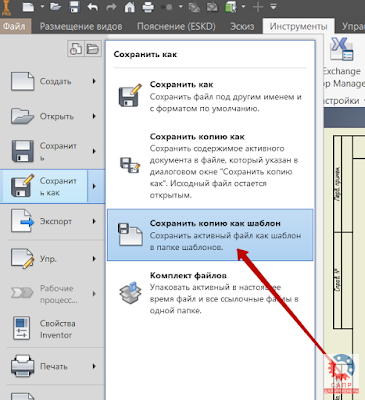




Комментариев нет:
Отправить комментарий